一. Nacos介绍
Nacos 是 Dynamic Naming and Configuration Service的首字母简称,一个更易于构建云原生应用的动态服务发现、配置管理和服务管理平台。
Nacos 是阿里巴巴推出来的一个新开源项目,这是一个更易于构建云原生应用的动态服务发现、配置管理和服务管理平台。
Nacos 致力于帮助您发现、配置和管理微服务。Nacos 提供了一组简单易用的特性集,帮助您快速实现动态服务发现、服务配置、服务元数据及流量管理。
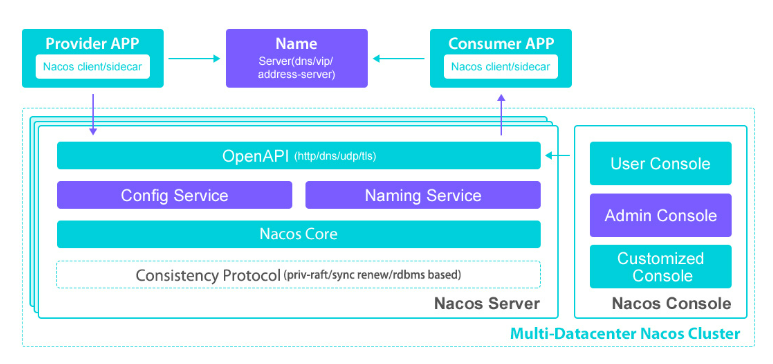

二. Nacos下载
官网下载: [Nacos官网](https://github.com/alibaba/nacos/releases) 本篇文章使用的是:[Nacos-1.4.0](https://github.com/alibaba/nacos/releases/tag/1.4.0) 网盘地址下载:https://pan.baidu.com/s/1s-1l9pIQVWyfkCApuRNNXQ (提取码: zuds )
三. 启动前准备
1. 下载Nacos后解压的目录如下: 
- 直接运行 bin/startup.cmd 文件报错:
db.num is null
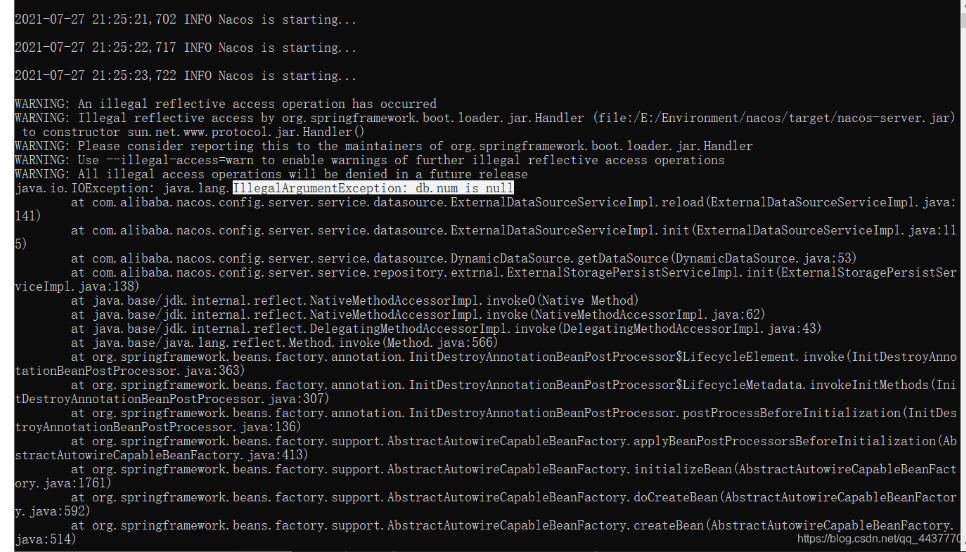
-
解决方案
(1)新建一个数据库Nacos
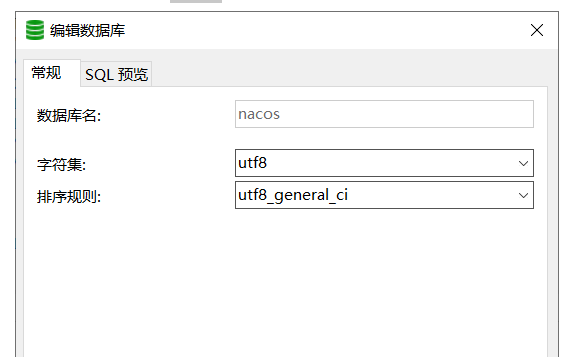
(2)执行对应的SQL语句,SQL包含我们nacos客户端使用到的一些数据库表,且含有登录nacos客户端所使用的用户名和密码(用户信息存在user表中)
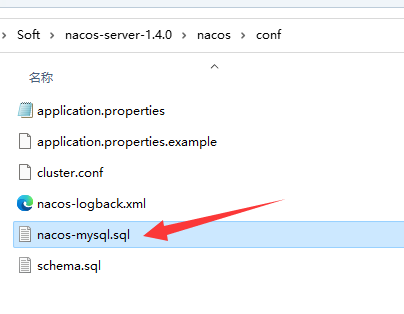
(3)修改配置文件
在conf文件目录下,修改application.properties配置文件,将注释掉的数据库配置修改为我们本地数据的连接配置
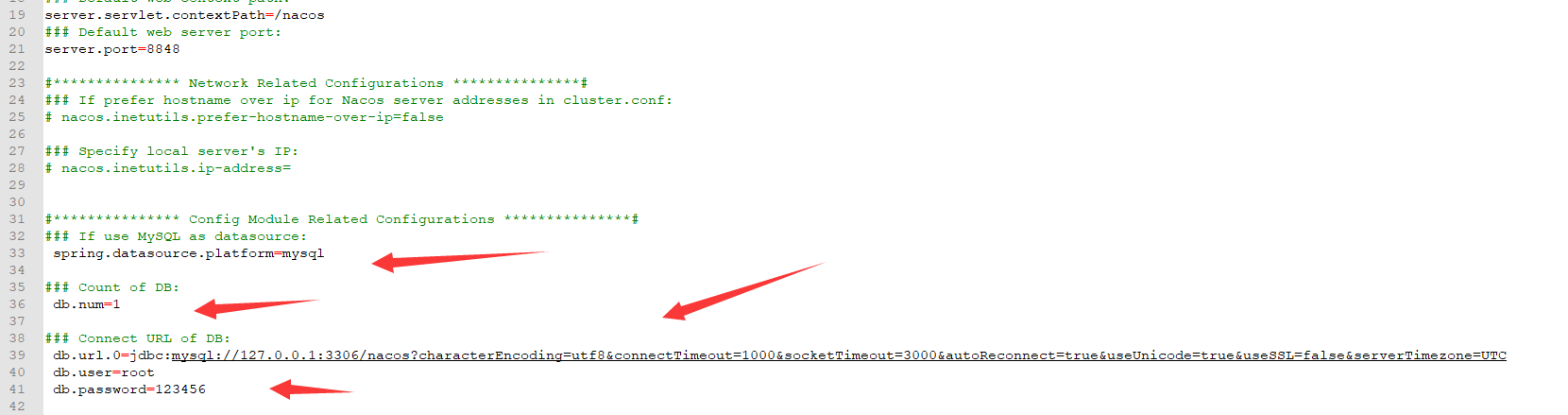
- 再次运行报错: Unable to start embedded Tomcat
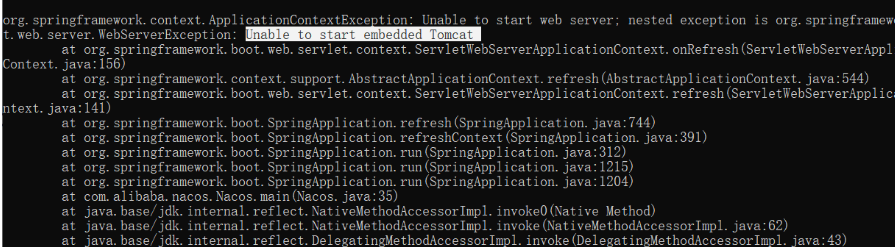
- 解决方法
在conf文件目录下,将cluster.conf.example文件名后面的example删掉,且将文件内部的地址修改为我们的本机地址
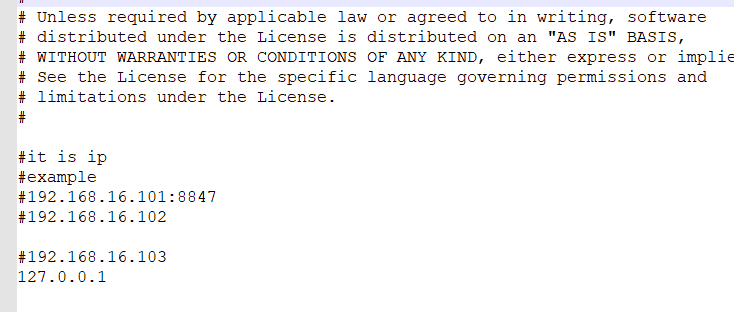
四. 再次启动

启动完成后会,在浏览器打开地址:http://127.0.0.1:8848/nacos/index.html
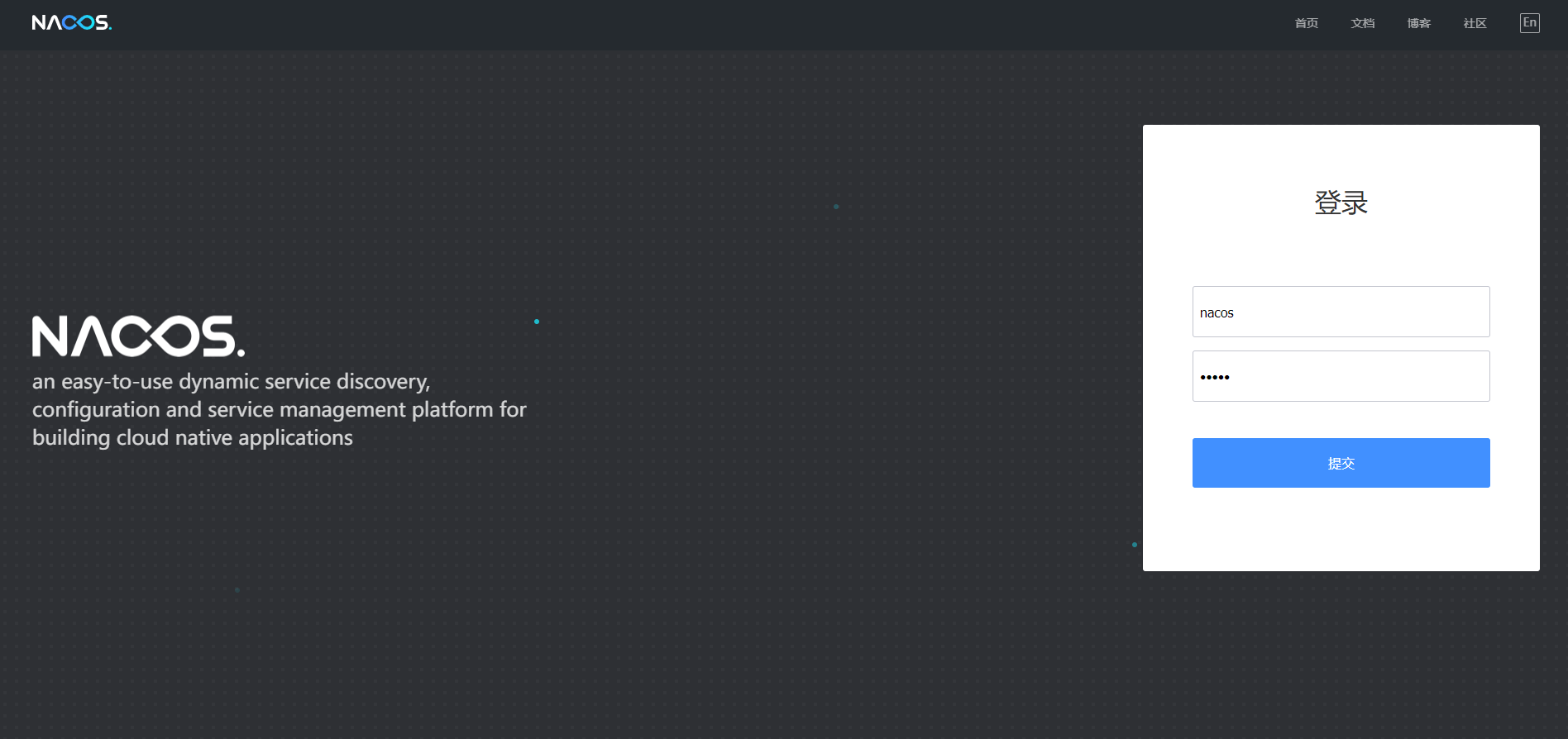
输入默认的账号(nacos),密码(nacos)登录
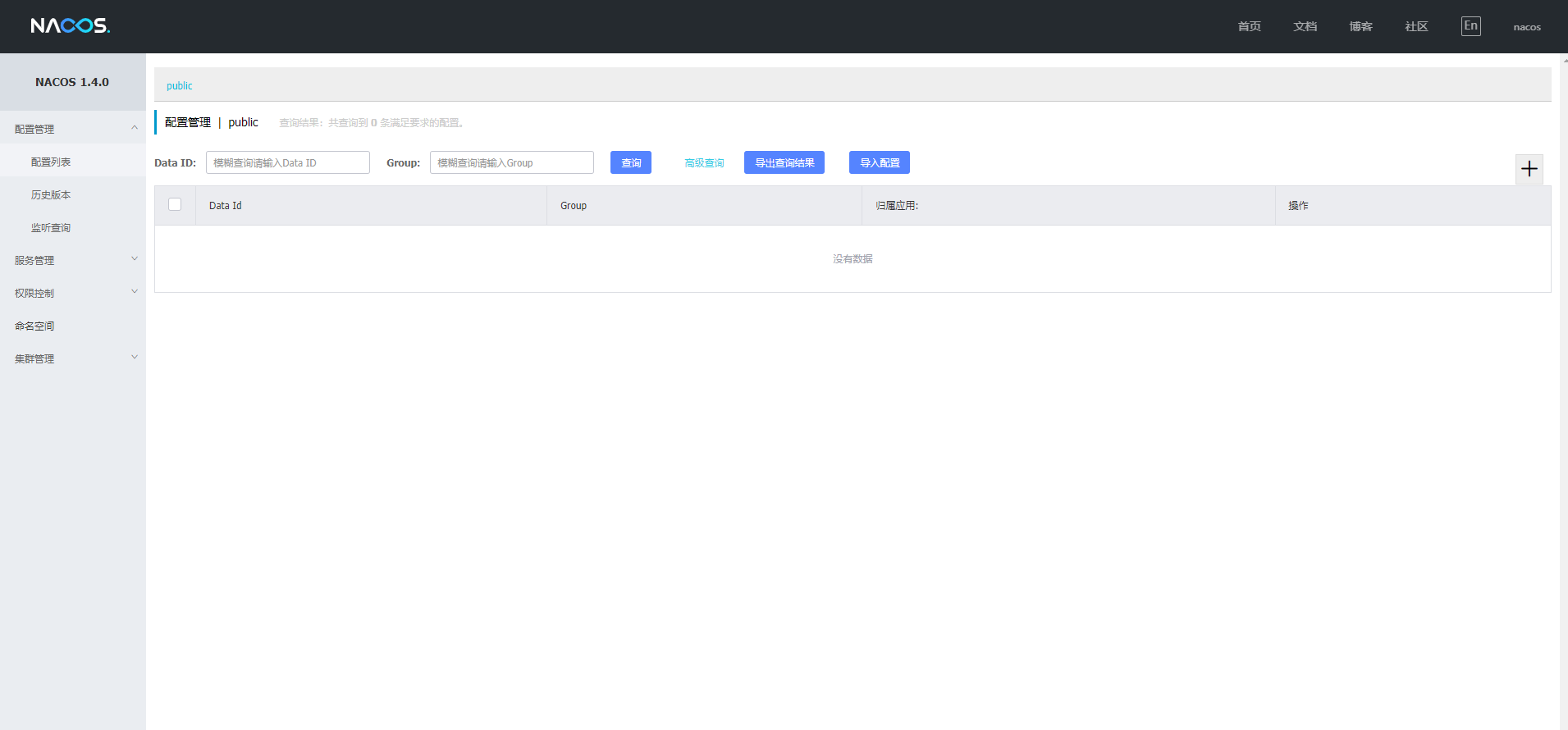
至此,在Windows上的Nacos安装成功